为什么要把相机照片传到手机?
旅行途中想立刻发朋友圈、客户催着要样片、或者只是想备份到云端,**把相机照片传到手机**几乎成了刚需。过去得回家开电脑、插读卡器,现在只要掌握几种 *** ,**随时随地都能完成传输**。
---
*** 一:Wi-Fi直连——最省事的官方方案
哪些相机支持?
佳能、索尼、富士、尼康近五年的机型几乎都内置Wi-Fi,**机身侧面或菜单里会有Wi-Fi标识**。
操作步骤
- 在相机菜单打开Wi-Fi功能,选择“手机连接”。
- 手机下载对应厂商App:Canon Camera Connect、Imaging Edge Mobile、SnapBridge等。
- 手机连接相机发出的Wi-Fi热点,输入默认密码(说明书或机身贴纸上有)。
- 打开App,**勾选RAW或JPEG**,一键下载。
注意:一次最多传999张,RAW文件较大,建议先挑片再批量。
---
*** 二:蓝牙低功耗——边走边传不耗电
适合场景
街拍、带娃、宠物抓拍,**相机挂脖子,手机揣兜里**,边走边传不耽误。
如何设置
- 相机菜单开启“蓝牙配对”,手机App里点“添加设备”。
- 首次配对后,**之后自动连接**,无需再开热点。
- 传输速度约2MB/s,适合小尺寸JPEG。
亮点:关机也能传,尼康Z系列甚至支持关机自动传缩略图。
---
*** 三:存储卡Wi-Fi卡——老机型的救星
什么是Wi-Fi卡?
东芝FlashAir、EZ Share这类SD卡自带Wi-Fi芯片,** *** 老单反也能无线传图**。
使用技巧
- 首次使用前,用电脑设置SSID和密码。
- 拍照后,手机连卡的Wi-Fi,打开浏览器输入192.168.0.1即可下载。
- 省电窍门:把“自动保存”关掉,手动挑选再传。
---
*** 四:USB-C数据线——最快最稳的“有线”方案
哪些手机支持?
安卓旗舰如三星S系列、华为Mate系列、小米14等,**带USB-C接口且支持OTG**。
操作要点
- 相机开机,用双头USB-C线连接手机。
- 手机弹出“USB设备”提示,选择“文件传输”。
- 在手机的“文件管理”里找到DCIM文件夹,**直接复制到本地或云盘**。
速度实测:一张30MB的RAW约3秒传完,比Wi-Fi快10倍。
---
*** 五:Lightning读卡器——iPhone用户专属
需要哪些配件?
苹果原装Lightning转SD卡读卡器,或第三方MFi认证款。
避坑指南
- 确保相机存储格式为FAT32,**exFAT可能识别不到**。
- 导入后别急着拔卡,等iPhone生成缩略图再操作。
- 想传RAW?用Lightroom Mobile,**自动同步到云端**。
---
常见问题快问快答
Q:传RAW还是JPEG?
手机修图用JPEG足够,**想后期再传RAW**,否则占空间。
Q:Wi-Fi传图会不会压缩画质?
官方App默认原图传输,**第三方App可能压缩**,注意选项。
Q:传一半断网怎么办?
佳能/索尼支持断点续传,**重新连接后继续下载**,不重复。
---
进阶技巧:自动备份到云盘
索尼新机型支持“FTP后台传输”,**设定家里NAS地址**,回家自动备份。
富士X-S20甚至能传手机后**自动调用Google Photos备份**,双重保险。
---
一张图看懂怎么选
- 新机+安卓:USB-C线最快
- 新机+iPhone:Lightning读卡器
- 老机型:Wi-Fi卡
- 电量焦虑:蓝牙
- 大量RAW:Wi-Fi直连
掌握这些套路,**下次出门再也不用背着电脑**,相机拍完,手机秒发,朋友圈点赞立刻飞起。
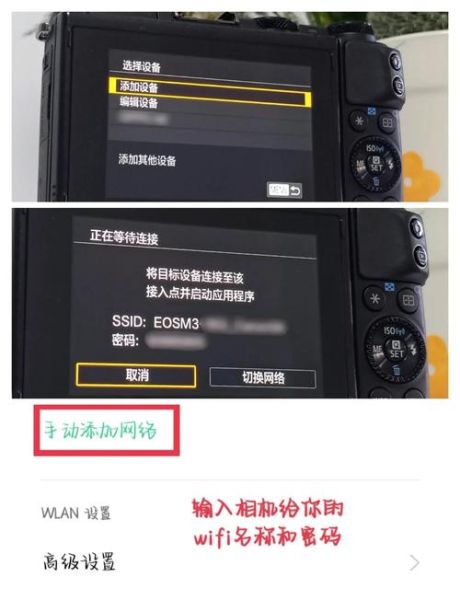

暂时没有评论,来抢沙发吧~